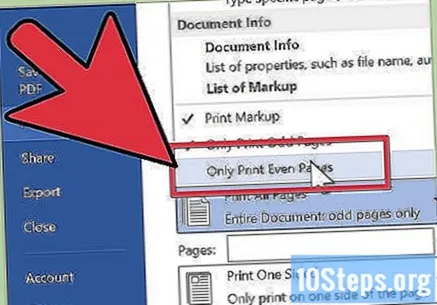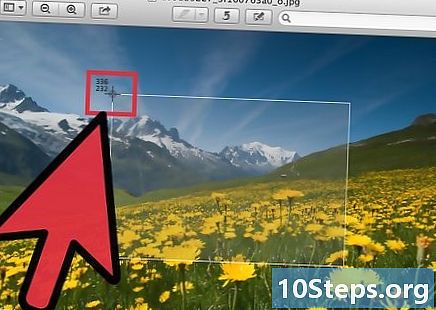विषय
मुद्रण दस्तावेज़ बहुत सारे कागज को बर्बाद कर सकते हैं।आपके द्वारा उपयोग किए जाने वाले कागज की मात्रा को कम करने का एक तरीका डुप्लेक्स प्रिंटिंग करना है। डबल प्रिंटिंग के रूप में भी जाना जाता है, इसका मूल रूप से मतलब है कि आप प्रत्येक शीट के आगे और पीछे प्रिंट करेंगे। यह कैसे करना है जानने के लिए इस लेख को पढ़ें।
कदम
3 की विधि 1: अपना प्रिंटर सेट करें
पता लगाएँ कि क्या आपका प्रिंटर डुप्लेक्स प्रिंटिंग का समर्थन करता है।
- इसे सत्यापित करने का सबसे आसान तरीका Microsoft Word दस्तावेज़ को खोलना है। "प्रिंट" पर क्लिक करें और एक चेक बॉक्स की तलाश करें जो "डबल-साइड", "डुप्लेक्स" या इसी तरह की छपाई को निर्दिष्ट करता है। प्रिंट मेनू वरीयताओं या सेटिंग्स की जाँच करें।
- हालांकि डुप्लेक्स प्रिंटिंग एक प्रिंटर फ़ंक्शन है, बड़े कार्यालय प्रिंटर में इस विकल्प के होने की संभावना अधिक होती है क्योंकि यह पेपर कचरे को कम करता है और जल्दी से किया जा सकता है। छोटे, होम प्रिंटर में इस तरह के विकल्प की संभावना कम होती है।

यदि आपको कोई दो-तरफा मुद्रण सेटिंग नहीं मिल रही हैं, तो प्रिंटर मैनुअल देखें। सूचकांक मुद्रण के प्रकारों के लिए विकल्प दिखा सकता है, या आप "डुप्लेक्स" प्रिंटिंग और अपने प्रिंटर मॉडल के लिए ऑनलाइन खोज कर सकते हैं।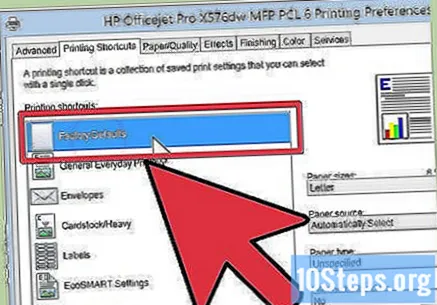
अपने प्रिंटर मैनुअल में बताई गई सेटिंग्स को बदलें। कुछ प्रिंटर पर, आपको दो-तरफा छपाई के लिए डिफ़ॉल्ट सेटिंग को संशोधित करना चाहिए, बजाय इसके कि आप हर बार प्रिंट करते समय इसे चुनें।
सुनिश्चित करें कि आप अपने कंप्यूटर को किसी अन्य प्रिंटर से कनेक्ट कर सकते हैं जो डुप्लेक्स प्रिंटिंग फ़ंक्शन का समर्थन करता है। आप अपने आईटी कर्मचारियों या किसी अन्य विभाग के सहयोगी से यह सत्यापित करने के लिए कह सकते हैं कि आपके द्वारा उपयोग किया जाने वाला प्रिंटर ऐसा करता है।
- डिवाइस जोड़ने के लिए "कंप्यूटर" के तहत "एप्लिकेशन" फ़ोल्डर में दिए चरणों का पालन करें। प्रिंटर जोड़ें जो दो-तरफा मुद्रण का समर्थन करता है।
- यदि आप अपने कंप्यूटर को एक प्रिंटर या स्कैनर के साथ सेट कर सकते हैं जो दो तरफा प्रतियां बनाता है, तो यह Microsoft वर्ड की तरह शीट को प्रिंट करने में भी सक्षम हो सकता है।
विधि 2 का 3: डिफ़ॉल्ट प्रिंटर सेटिंग्स बदलना

यदि आपका प्रिंटर डुप्लेक्स प्रिंटिंग का समर्थन करता है, तो सामान्य प्रिंटर सेटिंग्स का उपयोग करके प्रिंट करें।- जब भी आप कोई लंबा डॉक्यूमेंट प्रिंट करते हैं तो बॉक्स को चेक करें या "दोनों तरफ प्रिंट करें" चुनें।
यदि स्वत: कॉन्फ़िगरेशन प्रकट नहीं होता है, तो मैन्युअल दो-तरफा मुद्रण सेट करें, लेकिन आपका मैनुअल कहता है कि आप डिफ़ॉल्ट रूप से दो तरफा प्रिंट कर सकते हैं।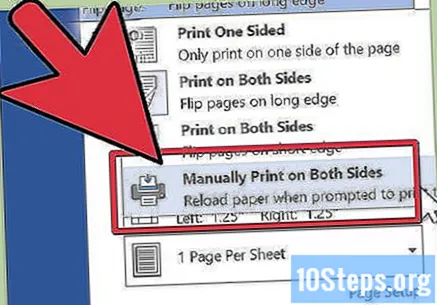
- मैन्युअल दो-तरफा मुद्रण में, Microsoft Word पहले शीट पर विषम-संख्या वाले पृष्ठों को प्रिंट करता है और फिर आप शीट के पीछे सम-संख्या वाले पृष्ठों को प्रिंट करने के लिए पेपर को फिर से जोड़ते हैं।
प्रिंटर एप्लिकेशन में प्रिंट डायलॉग पर जाएं।
विकल्पों के माध्यम से स्क्रॉल करें और "दोनों पक्षों पर मैन्युअल रूप से प्रिंट करें" चुनें। अपनी सेटिंग्स सहेजें।
अपने दस्तावेज़ पर लौटें। दस्तावेज़ प्रिंट करें। Microsoft Word आपको पेजों को विपरीत दिशा में प्रिंट करने के लिए कहेगा।
3 की विधि 3: मैनुअल डुप्लेक्स प्रिंटिंग
अपना दस्तावेज़ खोलें।
"प्रिंट" पर क्लिक करें।
वह विकल्प चुनें जो "विषम पृष्ठ प्रिंट करें", या ऐसा ही कुछ कहता है। इन पृष्ठों को प्रिंट करने के लिए "ओके" पर क्लिक करें।
प्रिंटर में पेपर को फिर से डालें।
- इस मैनुअल प्रिंटिंग के लिए आपको यह जानना होगा कि प्रिंटर में पेपर कैसे डालें। कई प्रिंटर को पृष्ठों को दोनों तरफ प्रिंट करने के लिए सामना करने की आवश्यकता होती है और दूसरों को नीचे का सामना करना पड़ता है। उन्हें भी पुनर्गठित करने की आवश्यकता हो सकती है। कई उदाहरण पृष्ठ बनाएं ताकि आप समझ सकें कि विषम पृष्ठों को फिर से लिखने से पहले आपका प्रिंटर कैसे संचालित होता है।
अपने दस्तावेज़ पर वापस जाएं। "प्रिंट यहां तक कि पृष्ठ" चुनें और मुद्रण के लिए कागज के दूसरे पक्ष को चलाने के लिए "ओके" पर क्लिक करें।